A Filezilla program beállítása és használata

- 923
- 86
- Csonka Emil
Az összes interneten található webhely és fájl szervereken található - speciális hatékony számítógépek, nagysebességű kapcsolattal. Ezért, ha hirtelen el akar indítani magának egy webhelyet, akkor vásároljon egy hostolást - egy kis helyet valamilyen szerver lemezén. De hogyan lehet másolni a dokumentumokat ott? Erre van szüksége olyan programokra, mint a Filezilla. FTP -ügyfeleknek hívják őket. Az FTP protokollon keresztül csatlakoznak a szerverhez, amelynek célja kifejezetten a fájlok átvitele. Most már tudja, hogy a Filezilla program nélkülözhetetlen asszisztens minden webhelytulajdonosnak vagy blognak. A program teljesen ingyenes, de nagyon funkcionális, és ezért - az egyik leghíresebb és legnépszerűbb.

Hogyan kell használni a Filezilla -t.
Program telepítése
A Filezilla telepítése és beállítása nem jelent nehézségeket. Csak el kell lépnie a hivatalos weboldalra, és kattintson a "FileZilla letöltése" nagyon észrevehető gombra. Ezután eljut egy olyan oldalon, ahol kiválaszthatja a megfelelő verziót- 32 vagy 64 bites verziót a Windowshoz, vagy a Linux verzióját. Csak válassza ki a megfelelőt, és azonnal letölti. Még meg kell kezdenie. Az első képernyőn történő telepítéskor kattintson az "I Fenntartom" gombra, ami azt jelenti, hogy hozzájárul a telepítéshez. Ezenkívül a program meghatározza a rendszer nyelvét, és ha orosz, akkor a telepítés oroszul folytatódik. Bár ott nincs semmi különös választás, csak nyomja meg a "Next" gombot minden képernyőn. Ezután egy gyorsbillentyű jelenik meg az asztalon. Mellesleg, nem szükséges letölteni az FTP-kliens Filezilla-t a webhelyről a Linux rendszer felhasználóinak. Egyszerűen megtalálható a tárolóban név szerint, és a telepítés automatikusan, gond nélkül megtörténik.
Programbeállítások
A Filezilla beállítás gyakorlatilag nem szükséges. A program azonnal optimális módon van konfigurálva, bár megváltoztathat valamit magának. A legfontosabb dolog az, hogy konfigurálja a szerver kapcsolatot, hogy az ügyfél csatlakozzon hozzá, mert ez a közvetlen célja. A többi akarat szerint van.
Csatlakozási konfiguráció
Bármely tárhelyre való regisztráció után egy levél érkezik a levélbe, amelynek adatai vannak az FTP alkalmazáshoz is:
- Szervercím vagy IP.
- Felhasználói bejelentkezés és jelszó
Ezek az adatok elegendőek az FTP konfigurálásához a Filezilla programban.
Kétféle módon csatlakozhat:
- Írja be az adatokat a menüben lévő mezőkhöz való csatlakozáshoz, majd kattintson a "Gyors Connection" gombra. Tehát jobb, ha egy időbeni munkamenetre megtesz.
- Hozzon létre egy fiókot, és csatlakozzon a kívánt webhelyhez, csak válassza ki a listában.
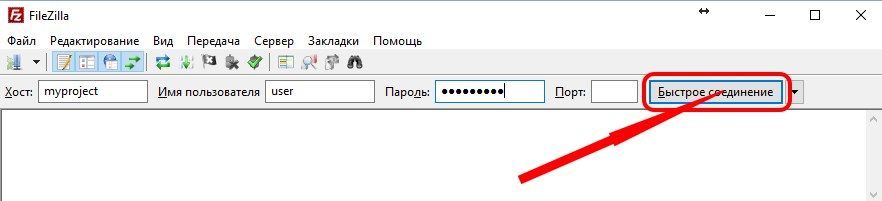
A második módszer kényelmesebb - a program elmenti a beírt adatokat, és a jövőben nagyon egyszerűen működik. Ehhez válassza a "Fájl" menüben - "Webhelykezelő" lehetőséget. Megnyílik egy ablak, amelyben a tárhely -kapcsolat konfigurálása a Filezilla -val. Az ablak bal oldalán nyomja meg az "Új webhely" gombot, és létrehoz egy új fiókot, amely beállítja a nevet, például a webhely néven. A jobb oldalon írja be az adatokat a hozzáféréshez, mindenekelőtt a host a szerver címe vagy annak IP -je. Ezeket az adatokat a tárhelyből küldött levél tartalmazza. Ezután a "Normál" type "válassza a" Válassza ki. Akkor megjelenik a szokásos mezőkpár, ahol be kell írnia a felhasználónevet és a jelszót - ezeket az adatokat a tárhelyből származó levélben is megkapta. Ezután megnyomhatja a "Csatlakozás" gombot.
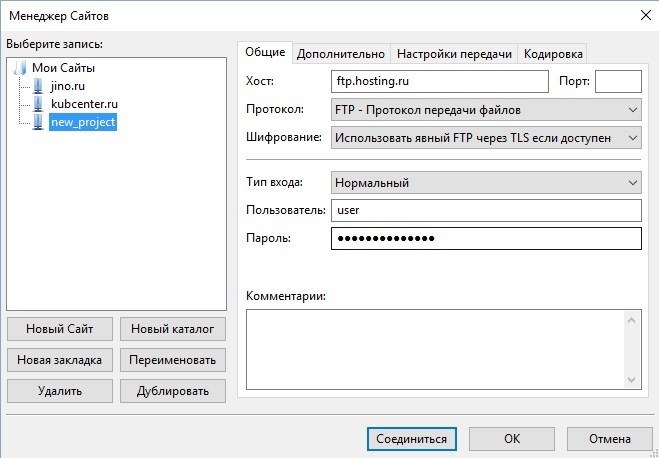
Ha a kapcsolat helyesen van konfigurálva, akkor a Filezilla csatlakozik a szerverhez, és a program jobb oldalán, a nagy ablakban a szerveren elérhető mappák jelennek meg. A felső részben látni fogja a "A katalógusok listáját kinyerve" üzenetet. Ha a kapcsolat sikertelen, a piros felirat "kritikus hiba. Lehetetlen csatlakozni a szerverhez ". Ez azt jelenti, hogy tévedett valahol, és újra meg kell ellenőriznie a beírt adatokat - a gazdagép, a bejelentkezés és a jelszó. Néhány vendéglátás lehetőséget ad arra, hogy azonnal letöltse a kész fájlt a Filezilla hozzáférési beállításaival. Töltse le a programot a "Fájl" - "Import" címre, és válassza ki. A webhelyhez való csatlakozáshoz szükséges beállítások automatikusan hozzáadódnak a "Site Manager" -hez.
Általános beállítások
Ha a "Szerkesztés" - "Beállítások" menübe lép, akkor egy ablak jelenik meg, amelyben konfigurálhatja a FileZilla - Connection, Interface és még sok minden mást. Sok olyan lap van, amelyben a beállításokat a tervezettnek csoportosítják. Általában azonban itt nem kell valamit tenni - a program azonnal optimális módon van konfigurálva. Az FTP kiszolgáló konfigurálásának módja a Filezilla -ban, a fentiekben megvizsgáltuk, és ez az egyetlen dolog, amit az ügyfél munkájához meg kell tennie. Hasznos lehet itt az átviteli sebesség konfigurálása - alapértelmezés szerint korlátozások nélkül telepítve van. Mehet a "Interface" -re is, és kiválaszthat egy másik tervezési témát.
Hogyan kell használni a Filezilla programot
Általában nincsenek probléma és kérdések, mivel a Filezilla használata nagyon egyszerű, és minden intuitív módon világos. A munka, mint bármelyik fájlkezelő esetében - egyrészt a számítógépen található fájlok és mappák jelennek meg, másrészt a kiszolgálón.
Fájl átvitel
Ha valamit átadhat egy távoli számítógépre, először csatlakoznia kell hozzá. Ha már létrehozott egy fiókot, amint azt fentebb leírtuk, akkor csak kattintson a nyílra a felső menü első gombja közelében, és megnyitja a webhelyek listáját. Válassza ki a megfelelőt, és a program azonnal csatlakozik a kívánt szerverhez. A "Fájl" - "Webhelykezelő" menüben is választhat, és kiválaszthatja a listán szereplő kívánt webhelyet, majd kattintson a "Csatlakozás" gombra. Ennek eredményeként az egyik ablakban a szerveren található mappák listája lesz. Ez általában a tárhely -fiók gyökérmappája, de nem a webhely. Ha már van egy webhely ezen a tárhelyen, akkor lépjen a www névvel, majd a webhely domain mappájához, például a www/webhelyhez.ru/. Tehát bekerül a webhely gyökérmappájába, és minden, amit letöltött, elérhetővé válik ezen a webhelyről, linkjével a domainjével. Ha itt letölti, például kép képet.JPG, majd a böngészőben megnyílik a http: // webhelyen.RU/Image.JPG.
Bármely dokumentum betöltése nagyon egyszerű. Két ablaka van - az egyik fájlban, amely egy számítógépen található, fákszerkezet formájában, a másikban - a webhely tartalma. Egyszerűen húzhatja a fájlokat az egyik ablakról a másikra, és ezeket másolják. Húzza a képet a számítógépablakból a szerver ablakba, és ez ott másol, és fordítva. Tehát a teljes mappákat másolhatja. A jobb gomb bezárása a semmiből vagy a fájlon/mappán hívhat egy menüt, amellyel új mappákat hozhat létre, törölhet vagy átnevezheti a fájlokat. A fájlokat is húzhatja és befektetheti a szomszédos mappákba.
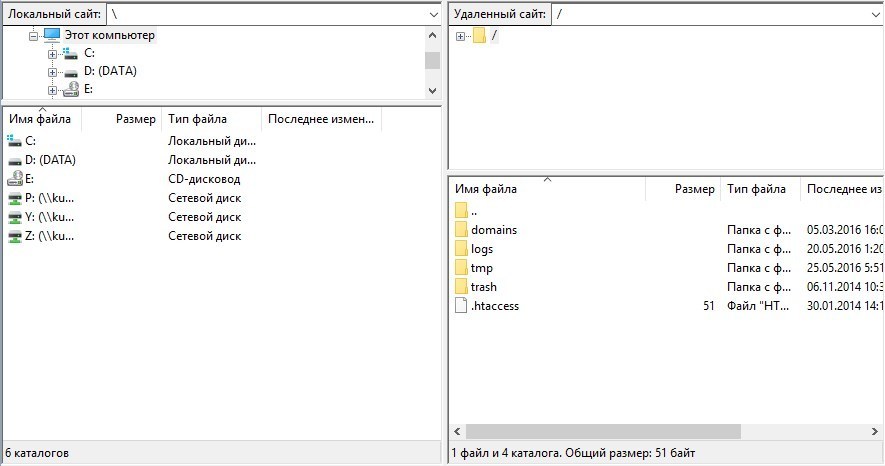
Fájlszerkesztés
Időnként meg kell változtatni vagy szerkeszteni a fájlokat a Filezilla -ban anélkül, hogy számítógépre letöltenék őket. Például jó lenne, ha megnyithatna néhány HTML fájlt, javíthat valamit benne, és újra menthet a szerveren. Van ilyen lehetőség. Ha rákattint a fájlra a jobb egérgombbal, akkor a menüben a "View/szerkesztés" elemet látja. Válassza ki azt, és a dokumentum letölthető és megnyitja a megfelelő szerkesztőben. Alapértelmezés szerint a Filezilla rendszerszövetségeket használ - azaz a TXT, PHP, HTML kiterjesztések dokumentumai valószínűleg nyitva állnak a notebookban, ha a saját módján nem csökkentette őket. A képeket a képek megtekintéséhez a számítógépen használják a számítógépen, amelyet a számítógépen használnak. Miután javította a fájlt, mentse el, mint általában, és a Filezilla megkérdezi, hogy töltsön -e le egy megváltozott példányt a szerverre. Ha egyetért, a változtatásokat menti. Vagyis a folyamat így történik:
- A dokumentumot letöltik a számítógépre.
- Megnyílik a megfelelő programban és szerkesztett.
- A mentés után visszatér a szerverre.
Ha a program hosszú ideig inaktív, akkor kikapcsolja a kiszolgálót. De ha elmenti a fájlt, akkor a Filezilla automatikusan csatlakozik a szerverhez, és elvégzi a művet az átvitelen. Mint láthatja, a Filezilla -val való együttműködés nagyon egyszerű és kényelmes.
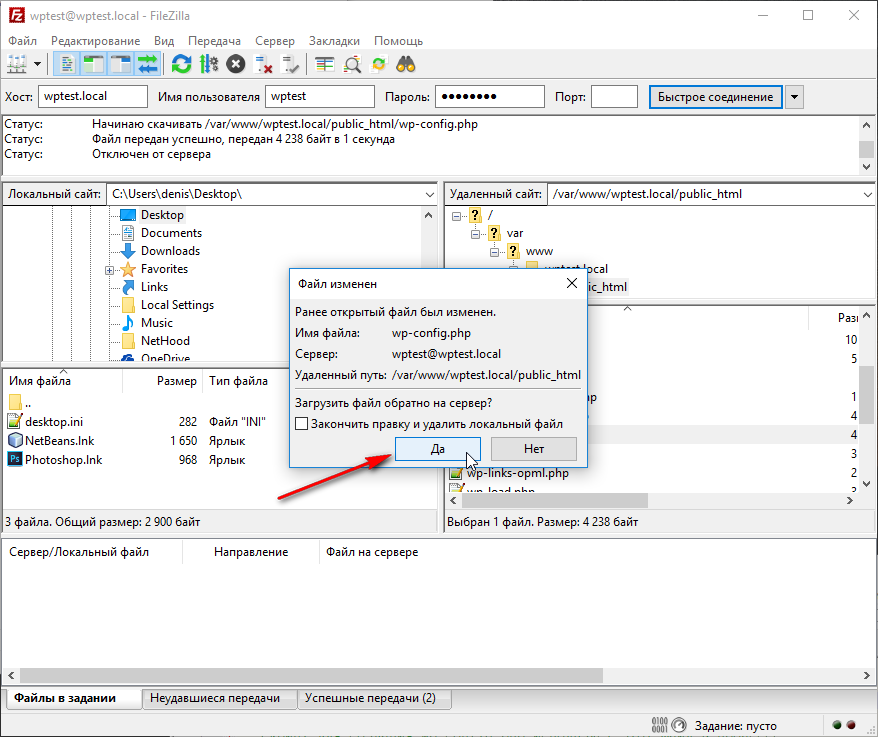
Fájlkeresés
Van egy érdekes funkció ebben a programban - keresés, ráadásul nem csak név szerint, hanem tartalommal is. Ez nagyon kényelmes, mert még a kis webhelyek is több száz és több ezer fájlt és mappát tartalmazhatnak. A keresés használatához kattintson a felső panelen lévő gombra - ez látható a távcső. Megnyílik egy ablak, amelyben bármilyen keresési paramétert választhat.
Mint láthatja, a Filezilla kiváló FTP kliens, amely támogatja az összes szükséges funkciót. Noha ez egy ingyenes program, a fizetett analógok minden lehetősége megvan, és nem véletlen, hogy a legnépszerűbbhez tartozik. Ugyanakkor kicsi, és benne nincs teljesen reklám. Megtalálható bármely webmester vagy csak egy blogger számítógépén, mivel a fájlok kiszolgálóra történő átvitele szükséges, és a Filezilla az egyik legjobb eszköz erre.
- « A képen a dátum dátumának telepítése és eltávolítása
- MSHTA vírus.EXE - Hogyan működik, törlés és óvintézkedések »

